Matplotlib示例
简介
Matplotlib 是一个功能强大的 Python 绘图库,用于生成高质量的图形、图表和可视化数据。它可以用于创建各种类型的图表,包括线图、散点图、柱状图、饼图等。在本文中,我们将介绍一些常见的 Matplotlib 示例,帮助您更好地了解如何使用该库进行数据可视化。
安装Matplotlib
在使用 Matplotlib 之前,首先需要安装它。可以使用 pip 命令来安装 Matplotlib:
pip install matplotlib
示例一:绘制简单的折线图
在这个示例中,我们将展示如何使用 Matplotlib 绘制简单的折线图。我们创建一个包含 5 个数据点的线图,通过设置 x 坐标和 y 坐标的值来绘制折线图。
import matplotlib.pyplot as plt
# 数据
x = [1, 2, 3, 4, 5]
y = [2, 3, 5, 7, 11]
# 绘制折线图
plt.plot(x, y)
# 添加标题和标签
plt.title('Simple Line Plot')
plt.xlabel('X')
plt.ylabel('Y')
# 显示图形
plt.show()
Output:
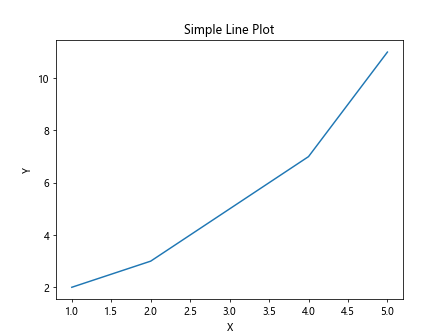
示例二:绘制散点图
散点图显示两个变量之间的关系,每个数据点表示其中一个变量的值。在这个示例中,我们将展示如何使用 Matplotlib 绘制散点图。
import matplotlib.pyplot as plt
# 数据
x = [1, 2, 3, 4, 5]
y = [2, 3, 5, 7, 11]
# 绘制散点图
plt.scatter(x, y)
# 添加标题和标签
plt.title('Scatter Plot')
plt.xlabel('X')
plt.ylabel('Y')
# 显示图形
plt.show()
Output:
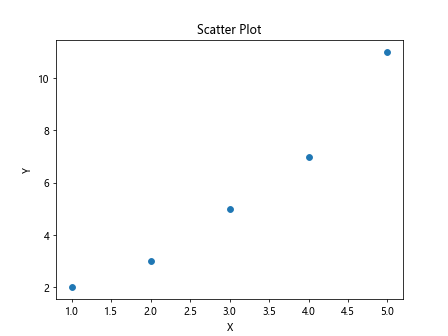
示例三:绘制柱状图
柱状图用于比较不同类别或组之间的数据。在这个示例中,我们将展示如何使用 Matplotlib 绘制柱状图。
import matplotlib.pyplot as plt
# 数据
x = ['A', 'B', 'C', 'D', 'E']
y = [10, 20, 30, 40, 50]
# 绘制柱状图
plt.bar(x, y)
# 添加标题和标签
plt.title('Bar Chart')
plt.xlabel('Categories')
plt.ylabel('Values')
# 显示图形
plt.show()
Output:
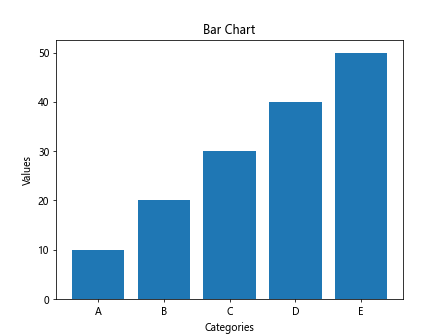
示例四:绘制饼图
饼图用于显示数据的相对比例。在这个示例中,我们将展示如何使用 Matplotlib 绘制饼图。
import matplotlib.pyplot as plt
# 数据
sizes = [30, 40, 20, 10]
labels = ['A', 'B', 'C', 'D']
# 绘制饼图
plt.pie(sizes, labels=labels, autopct='%1.1f%%')
# 添加标题
plt.title('Pie Chart')
# 显示图形
plt.show()
Output:
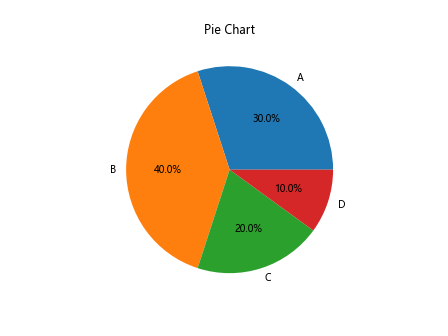
示例五:设置图形样式
Matplotlib 允许您轻松地调整图形的样式,包括颜色、线型、线宽等。在这个示例中,我们将展示如何设置折线图的样式。
import matplotlib.pyplot as plt
# 数据
x = [1, 2, 3, 4, 5]
y = [2, 3, 5, 7, 11]
# 设置样式
plt.plot(x, y, color='red', linestyle='--', linewidth=2)
# 添加标题和标签
plt.title('Custom Line Plot')
plt.xlabel('X')
plt.ylabel('Y')
# 显示图形
plt.show()
Output:
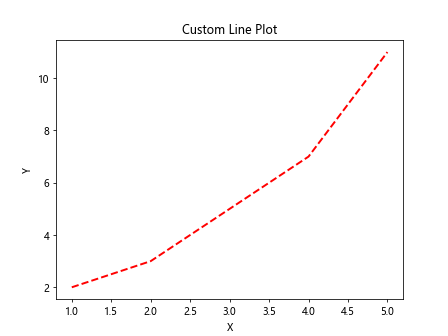
示例六:绘制子图
Matplotlib 允许您在同一图形中创建多个子图,以便比较不同数据。在这个示例中,我们将展示如何创建包含多个子图的图形。
import matplotlib.pyplot as plt
# 数据
x = [1, 2, 3, 4, 5]
y1 = [2, 4, 6, 8, 10]
y2 = [1, 3, 5, 7, 9]
# 创建子图
plt.subplot(2, 1, 1)
plt.plot(x, y1)
plt.title('Subplot 1')
plt.subplot(2, 1, 2)
plt.plot(x, y2)
plt.title('Subplot 2')
# 调整子图布局
plt.tight_layout()
# 显示图形
plt.show()
Output:
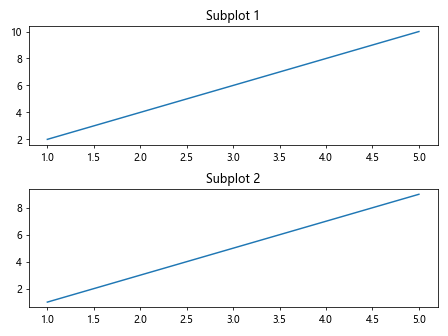
示例七:绘制直方图
直方图用于显示数据的分布情况,通常用于连续数据。在这个示例中,我们将展示如何使用 Matplotlib 绘制直方图。
import matplotlib.pyplot as plt
import numpy as np
# 生成随机数据
data = np.random.normal(0, 1, 1000)
# 绘制直方图
plt.hist(data, bins=30)
# 添加标题和标签
plt.title('Histogram')
plt.xlabel('Value')
plt.ylabel('Frequency')
# 显示图形
plt.show()
Output:
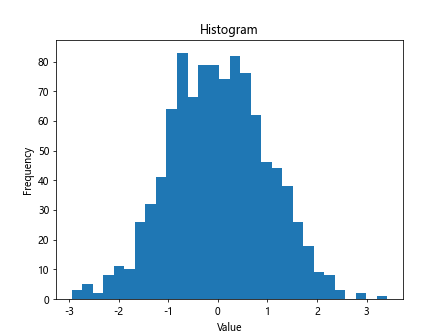
示例八:绘制热力图
热力图用于显示数据的密度和关联性,通常用于展示矩阵数据。在这个示例中,我们将展示如何使用 Matplotlib 绘制热力图。
import matplotlib.pyplot as plt
import numpy as np
# 生成随机数据
data = np.random.rand(10, 10)
# 绘制热力图
plt.imshow(data, cmap='hot', interpolation='nearest')
# 添加颜色条
plt.colorbar()
# 显示图形
plt.show()
Output:
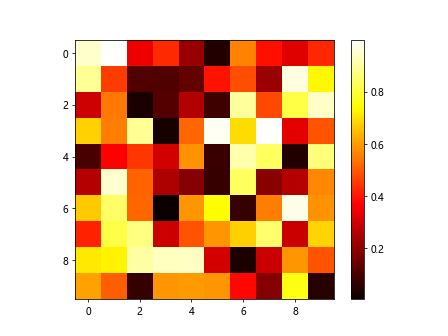
示例九:绘制等高线图
等高线图用于显示二维数据的等值线,通常用于展示函数的高度或温度分布。在这个示例中,我们将展示如何使用 Matplotlib 绘制等高线图。
import matplotlib.pyplot as plt
import numpy as np
# 生成二维数据
x = np.linspace(-5, 5, 100)
y = np.linspace(-5, 5, 100)
X, Y = np.meshgrid(x, y)
Z = np.sin(X) * np.cos(Y)
# 绘制等高线图
plt.contour(X, Y, Z)
# 添加标题
plt.title('Contour Plot')
# 显示图形
plt.show()
Output:
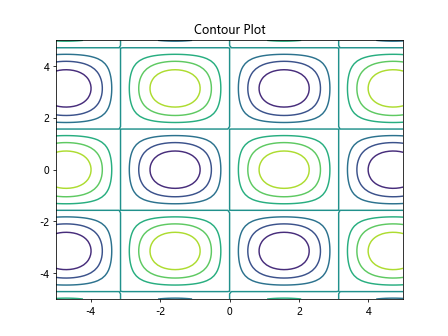
示例十:自定义图例
图例用于解释图形中不同元素的含义,可以帮助观众更好地理解数据。在这个示例中,我们将展示如何自定义图例。
import matplotlib.pyplot as plt
# 数据
x = [1, 2, 3, 4, 5]
y1 = [2, 4, 6, 8, 10]
y2 = [1, 3, 5, 7, 9]
# 绘制折线图
plt.plot(x, y1, label='Line 1')
plt.plot(x, y2, label='Line 2')
# 添加图例
plt.legend()
# 显示图形
plt.show()
Output:
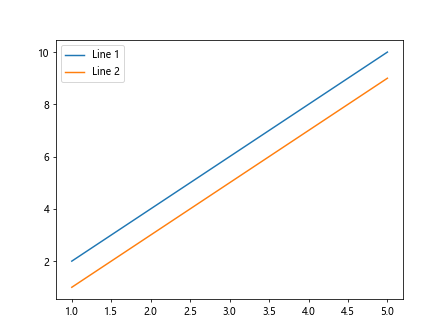
运行上述代码,将得到包含自定义图例的折线图。
示例十一:保存图形
Matplotlib 允许您将生成的图形保存为图像文件,以便在其他地方使用。在这个示例中,我们将展示如何保存图形。
import matplotlib.pyplot as plt
# 数据
x = [1, 2, 3, 4, 5]
y = [2, 3, 5, 7, 11]
# 绘制折线图
plt.plot(x, y)
# 添加标题和标签
plt.title('Line Plot')
plt.xlabel('X')
plt.ylabel('Y')
# 保存图形为PNG图像
plt.savefig('line_plot.png')
运行上述代码,将在当前工作目录下保存名为 line_plot.png 的图像文件。
示例十二:多种图形组合
Matplotlib 还支持在同一图形中组合显示多种类型的图形,例如折线图、散点图等。在这个示例中,我们将展示如何在同一图形中绘制多种类型的图形。
import matplotlib.pyplot as plt
# 数据
x = [1, 2, 3, 4, 5]
y1 = [2, 4, 6, 8, 10]
y2 = [1, 3, 5, 7, 9]
# 绘制折线图和散点图
plt.plot(x, y1, label='Line 1')
plt.scatter(x, y2, label='Scatter', color='red')
# 添加标题、标签和图例
plt.title('Combined Plot')
plt.xlabel('X')
plt.ylabel('Y')
plt.legend()
# 显示图形
plt.show()
Output:
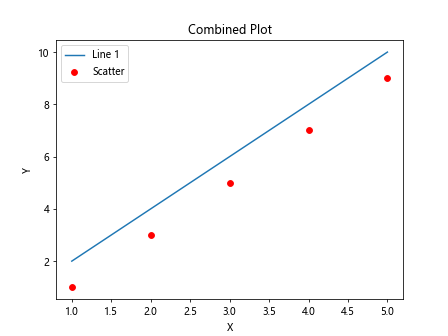
运行上述代码,将得到包含多种类型图形的组合图。
 极客笔记
极客笔记